| Créer des décors... - créer un ciel - suite de créer un ciel |
| |
- De la même
façon qu'on a utilisé un Plane
- pour servir de cadre -, et des images pour
créer un sous-verre, cf.. Créer un sous-verre
on peut créer une foultitude d'accessoires,
décors, arrière-plans, sol, etc..
le cadre_Plane accepte n'
importe quelle image, avec ou sans masque
Il peut aussi remplacer un OBJ comme un sol, un
décor, un accessoire, etc....
par exemple, on veut un panier mais on ne trouve
pas d' OBJ sur Internet, on
peut alors mettre une image dans ce cadre et
placer ce dernier là où on le désire
 par
contre, on sait que c' est fait pour de l'image
et non de l' animation, car ce n' est pas en 3D
comme un OBJ par
contre, on sait que c' est fait pour de l'image
et non de l' animation, car ce n' est pas en 3D
comme un OBJ
 l'avantage,
poids de la scène moins lourd, surtout si on
intègre beaucoup d'objets l'avantage,
poids de la scène moins lourd, surtout si on
intègre beaucoup d'objets
 une difficulté, donner une
impression de relief, même pour du 2D,
bon exemple, le panier, contrairement à la pendule qui fait "plaquée",
malgré l'ombre une difficulté, donner une
impression de relief, même pour du 2D,
bon exemple, le panier, contrairement à la pendule qui fait "plaquée",
malgré l'ombre
|
|
| |
- les
étapes
créer un Plane -
orientation variable suivant l'utilisation > X
- 90 ou + 90 pour
décor, arrière-plan..., X 0 ou
- / + 180 pour le sol, Z
- 90 ou + 90 pour
un mur..., Y, variable
la valeur du degré de rotation détermine l'orientation
de la texture, ex : pour l'arrière-plan,
généralement, choisir X + 90
lui attribuer une texture - avec ou sans masque -
éventuellement, créer un Prop >
faire menu File > Save As > Support
Asset > Figure/Prop Assets...
 attention
au Copyright
en cas
de redistribution, par exemple, avec des images
qui ne seraient pas personnelles - attention
au Copyright
en cas
de redistribution, par exemple, avec des images
qui ne seraient pas personnelles -
- joli exemple d'une
internaute : hormis les 4 personnages, ce ne sont
que des cadres_Planes
|
|
| |
- A pour créer un accessoire
:
reprise de l'exemple du panier
préparer les 2 images à partir d'une image de
panier, normale et avec masque (préférer le
format PNG) 1
procéder comme pour le sous-verre
ajuster la taille, la position, etc.. pour qu'il
semble suspendu au bras du personnage, dans l'image,
la valeur Y est à revoir > 79.68
il faut le descendre de façon à ce qu' il
touche le bras, là, le panier est dans l' air 2
 possibilité de scanner de petits objets > cf..
plus bas, la pendule
possibilité de scanner de petits objets > cf..
plus bas, la pendule
|
|
| |
- B pour créer un décor
même méthode que pour l'accessoire
si on en possède un, importer un OBJ, exemple cette plante en pot http://www.sharecg.com/v/56248/gallery/5/3D-Model/Plantes-en-pot
faire un Rendu > récupérer
l'image sauvegardée dans Render Library
pour créer, avec un logiciel 2D,
2 images "normale" et
masque - supprimer l'OBJ
créer un Plane > X +
90, lui attribuer la texture en
utilisant les 2 images créées
ci-dessus > Diffuse Color et Opacity
Strength 100%, ajuster la position, la
taille...
 comme
pour un accessoire, possibilité de scanner de
petits objets > cf.. plus bas, la pendule comme
pour un accessoire, possibilité de scanner de
petits objets > cf.. plus bas, la pendule
|
|
| |
- C pour créer un sol
simplissime, insérer un Plane
dont vous ajusterez la taille
la texture peut être du carrelage, moquette,
herbe, et même de l'eau, cf.. Créer un plan d'eau, etc..., on peut Bumper
l'image pour donner du relief
 le
souci, c'est l'éclairage, à la fois de toute la
scène et du sol, la solution, créer un micro-dôme,
cf.. Eclairages - suite le
souci, c'est l'éclairage, à la fois de toute la
scène et du sol, la solution, créer un micro-dôme,
cf.. Eclairages - suite
|
|
| |
- D pour créer un arrière-plan
- la solution idéale, backdrops,
backgrounds, etc.. - Créer des backgrounds...
sinon, avec un simple Plane
texturé
l'image ci-dessous : 3 Planes
> la pendule - vraie pendule scannée -, le
sol et l'arrière-plan - texture carrelage -
|
|
| |
- ces arrière-plans,
images créées par d-jpp, cf.. http://www.sharecg.com/v/63465/gallery/11/Poser/Berges_bundle_by_d-jpp
 l'avantage,
pouvoir préparer différents fonds qui limitent
le poids de la scène : une seule image contre
une série d'objets ! l'avantage,
pouvoir préparer différents fonds qui limitent
le poids de la scène : une seule image contre
une série d'objets !
 difficulté, la transition entre le sol et l'arrière-plan,
en plus de la texture, jouer sur l'éclairage et
les couleurs
difficulté, la transition entre le sol et l'arrière-plan,
en plus de la texture, jouer sur l'éclairage et
les couleurs
 penser
également, dans Parameters, à Move
To Floor le Plane de
l'arrière-plan penser
également, dans Parameters, à Move
To Floor le Plane de
l'arrière-plan
|
|
|
|

|
| |
|
(Enregistrer
cette page par "Fichier / Enregistrer sous..."
pour utiliser ce tutoriel même déconnecté !)
|
 par
contre, on sait que c' est fait pour de l'image
et non de l' animation, car ce n' est pas en 3D
comme un OBJ
par
contre, on sait que c' est fait pour de l'image
et non de l' animation, car ce n' est pas en 3D
comme un OBJ  l'avantage,
poids de la scène moins lourd, surtout si on
intègre beaucoup d'objets
l'avantage,
poids de la scène moins lourd, surtout si on
intègre beaucoup d'objets une difficulté, donner une
impression de relief, même pour du 2D,
bon exemple, le panier, contrairement à la pendule qui fait "plaquée",
malgré l'ombre
une difficulté, donner une
impression de relief, même pour du 2D,
bon exemple, le panier, contrairement à la pendule qui fait "plaquée",
malgré l'ombre
 attention
au Copyright
en cas
de redistribution, par exemple, avec des images
qui ne seraient pas personnelles -
attention
au Copyright
en cas
de redistribution, par exemple, avec des images
qui ne seraient pas personnelles - 
 possibilité de scanner de petits objets > cf..
plus bas, la pendule
possibilité de scanner de petits objets > cf..
plus bas, la pendule
 comme
pour un accessoire, possibilité de scanner de
petits objets > cf.. plus bas, la pendule
comme
pour un accessoire, possibilité de scanner de
petits objets > cf.. plus bas, la pendule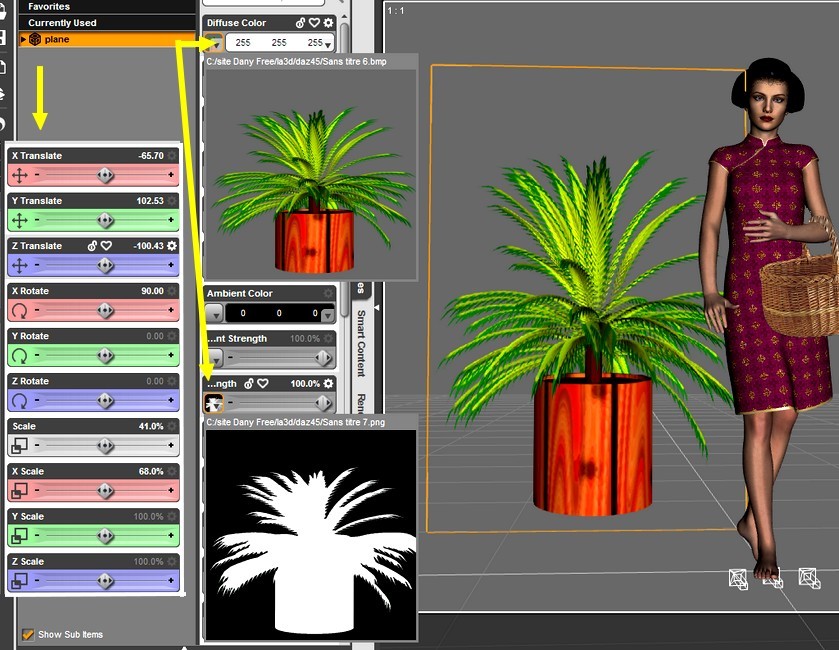
 le
souci, c'est l'éclairage, à la fois de toute la
scène et du sol, la solution, créer un micro-dôme,
cf.. Eclairages - suite
le
souci, c'est l'éclairage, à la fois de toute la
scène et du sol, la solution, créer un micro-dôme,
cf.. Eclairages - suite
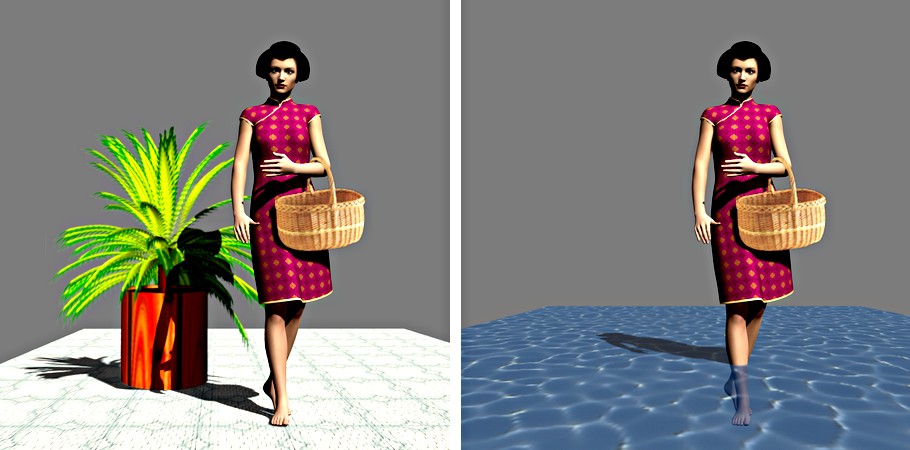

 l'avantage,
pouvoir préparer différents fonds qui limitent
le poids de la scène : une seule image contre
une série d'objets !
l'avantage,
pouvoir préparer différents fonds qui limitent
le poids de la scène : une seule image contre
une série d'objets ! difficulté, la transition entre le sol et l'arrière-plan,
en plus de la texture, jouer sur l'éclairage et
les couleurs
difficulté, la transition entre le sol et l'arrière-plan,
en plus de la texture, jouer sur l'éclairage et
les couleurs  penser
également, dans Parameters, à Move
To Floor le Plane de
l'arrière-plan
penser
également, dans Parameters, à Move
To Floor le Plane de
l'arrière-plan

